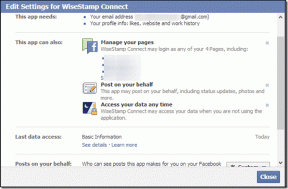Cara Menambahkan Foto Sampul dan Menyesuaikan Profil di Google+ Baru
Bermacam Macam / / February 23, 2022
Google+memiliki tampilan baru dan dengan itu juga telah menyederhanakan cara kerja hal-hal tertentu. Terutama, cara kami mengedit dan mengelola profil kami. Karena, profil berbicara banyak tentang diri sendiri, penting untuk dapat letakkan barang di tempat yang tepat dan cara yang benar dengan cepat.
Fitur Google+ baru lakukan saja. Dan, profil sampul / foto sampul adalah pendorong lain. Hari ini kami bermaksud memberi tahu Anda tentang mengubah foto sampul dan menyesuaikan profil di antarmuka baru. Mari kita lihat bagaimana cara melakukannya.
Saat Anda masuk ke Google+, Anda akan dapat melihat ikon alat di panel kiri. Pilih Profil dan tekan tombol dengan mengatakan Sunting profil (lihat gambar di bawah dan bagian yang ditandai dengan warna merah).

Ini membuka item yang akan diedit. Memulai dengan tambahkan gambar profil, ubah atau biarkan tetap seperti saat ini (ikuti tautan ubah pada gambar). Anda jelas tahu bagaimana Anda dapat memotong area yang terlihat.

Setelah menyelesaikan itu, lanjutkan untuk menambahkan gambar sampul ke profil Anda. Klik tautan yang mengatakan
Ubah Foto Sampul (secara default memiliki foto tema). Itu memunculkan antarmuka baru di mana Anda dapat memilih dari dua jenis penutup.Template pertama memungkinkan Anda memasang a foto panorama. Dan area yang menghalangi pandangan adalah tempat foto profil Anda akan ditempatkan.

Template kedua memoles scrapbook seperti tema di mana Anda dapat mengunggah sejumlah foto. Memang, Anda dapat menggunakannya untuk memberi tahu teman Anda sebuah cerita pendek tentang hidup Anda.

Selain foto, Anda dapat memilih untuk mengedit apa pun di profil Anda. Anda hanya perlu mengklik apa yang ingin Anda edit dan Anda dapat melakukannya di sana tanpa harus membuka halaman lain. Misalnya, saya mengklik Bekerja di (di bawah gambar profil saya) dan dapat mengubah detail terkait dalam hitungan detik. Demikian juga, Anda dapat memeriksa semua bagian lainnya.

Dengan setiap pengeditan, Anda juga dapat memilih untuk berbagi informasi dengan sekelompok orang yang dipilih (lingkaran seperti yang kami ketahui). Klik pada ikon seperti globe yang dilambangkan sebagai Publik dan pilih lingkaran untuk mengaktifkan akses tampilan. Setelah Anda selesai dengan semua pengeditan, tekan tombol berlabel Selesai mengedit (gambar kedua).
Ingin memeriksa tampilan profil Anda kepada orang lain? Klik Menampilkan sebagai dan buat pilihan untuk dilihat seperti pada grup itu.
Video Menampilkan Langkah-langkahnya
Kesimpulan
Yang terbaik dari semua ini adalah kesederhanaan di dalamnya. Cukup klik membuka item untuk diedit sehingga Anda dapat mengambil satu per satu. Beri tahu kami bagaimana Anda menyukai perubahan yang dibawa oleh Google+ ini.
Terakhir diperbarui pada 03 Februari 2022
Artikel di atas mungkin berisi tautan afiliasi yang membantu mendukung Guiding Tech. Namun, itu tidak mempengaruhi integritas editorial kami. Konten tetap tidak bias dan otentik.